
【Avast】自動更新を無効にしたい!サブスクリプションのキャンセル方法を解説
Contents[OPEN]
- 1【Avast】自動更新を無効にしたい!キャンセル前に知っておきたいこと
- 2【Avast】自動更新を無効にしたい!キャンセルのベストタイミングは?
- 2.1次の請求日を確認してキャンセルしよう
- 2.2【App Store】請求日を確認する方法
- 2.3【Google Play ストア】請求日を確認する方法
- 2.4【公式サイト・PC】タイプによって請求日は違う!確認方法は?
- 3【Avast】自動更新を無効にしたい!サブスクリプションのキャンセル方法
- 3.1キャンセルは購入先から行おう
- 3.2【App Store】サブスクリプションのキャンセル方法
- 3.3【Google Play ストア】サブスクリプションのキャンセル方法
- 3.4【公式サイト・PC】サブスクリプションのキャンセル方法
- 4Avastの自動更新をキャンセルするのは簡単!請求日までに手続きしよう
【Avast】自動更新を無効にしたい!サブスクリプションのキャンセル方法
ここからは、サブスクリプションをキャンセルし、自動更新を無効にする方法をご紹介します。
キャンセルは購入先から行おう
キャンセルは、iPhone、Android、PCのいずれも購入したストアでのみ手続きできます。
【App Store】サブスクリプションのキャンセル方法
App Storeでのキャンセル方法は、次の通りです。
購入時と同じアカウントでApp Storeを開き、右上のアカウントアイコンをタップ。
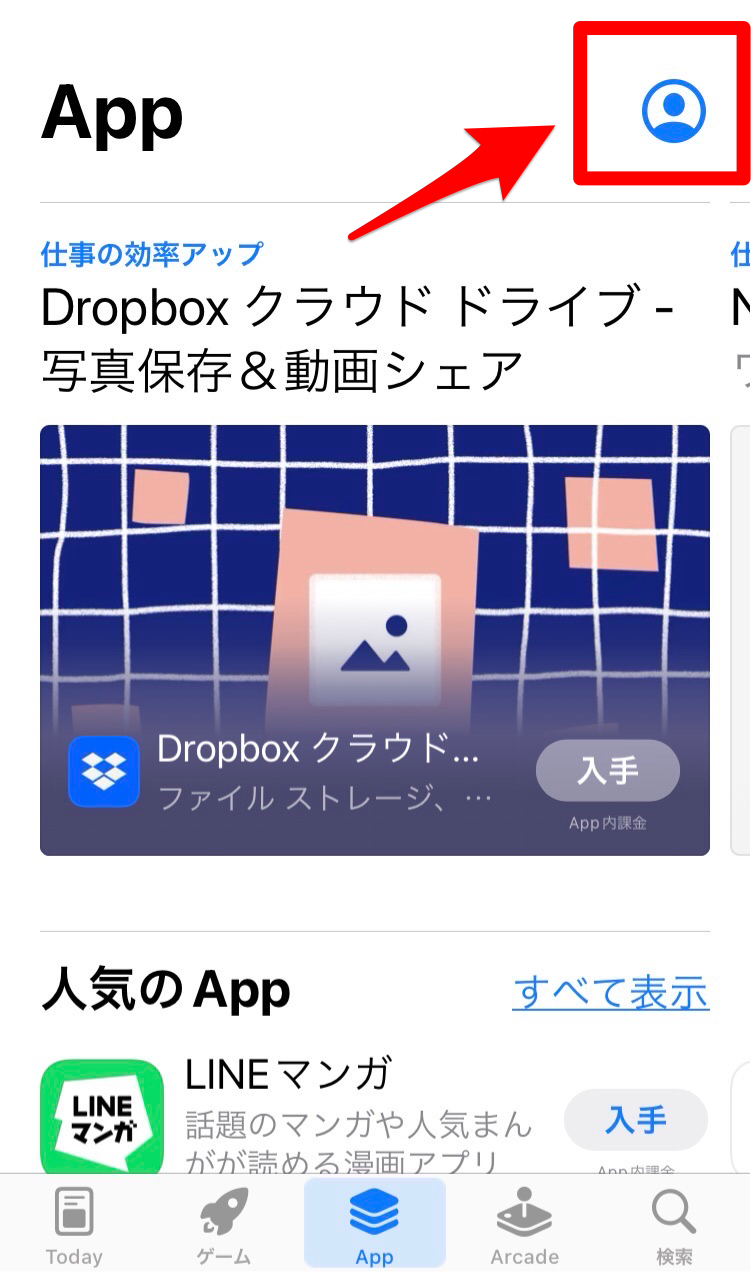
「サブスクリプション」をタップ。
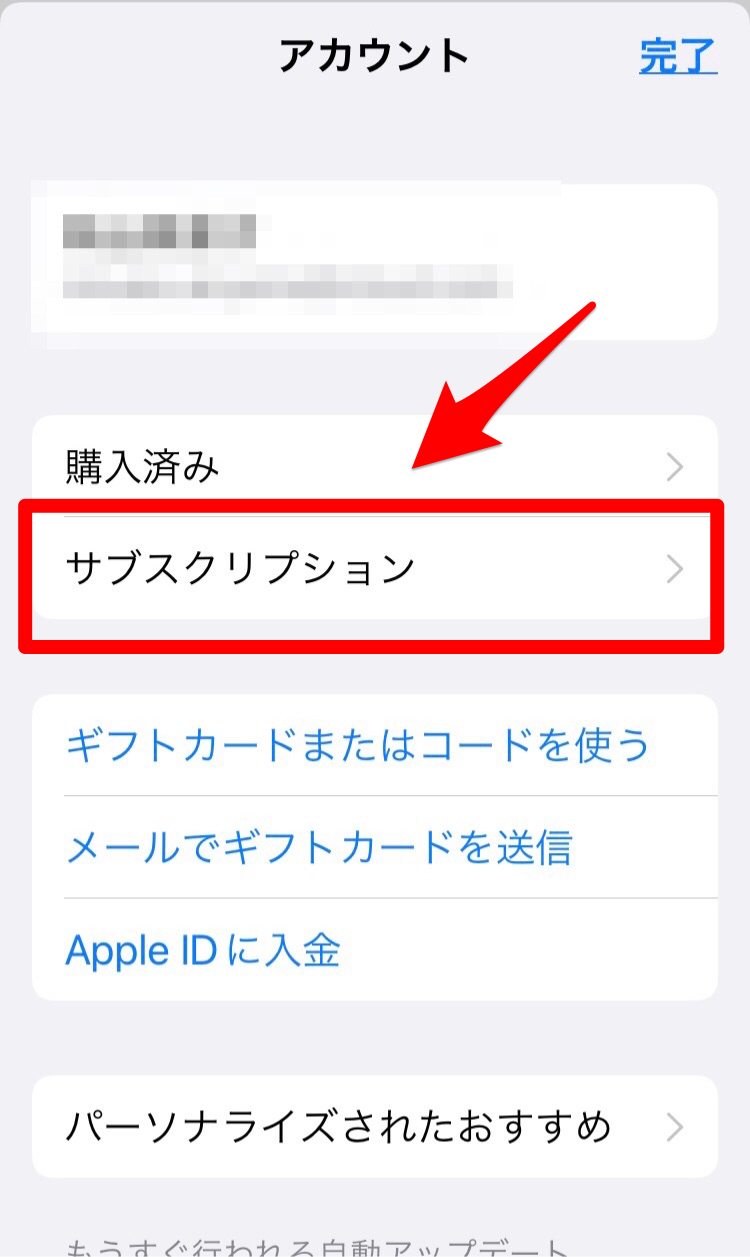
アバストのサブスクリプションを選択。
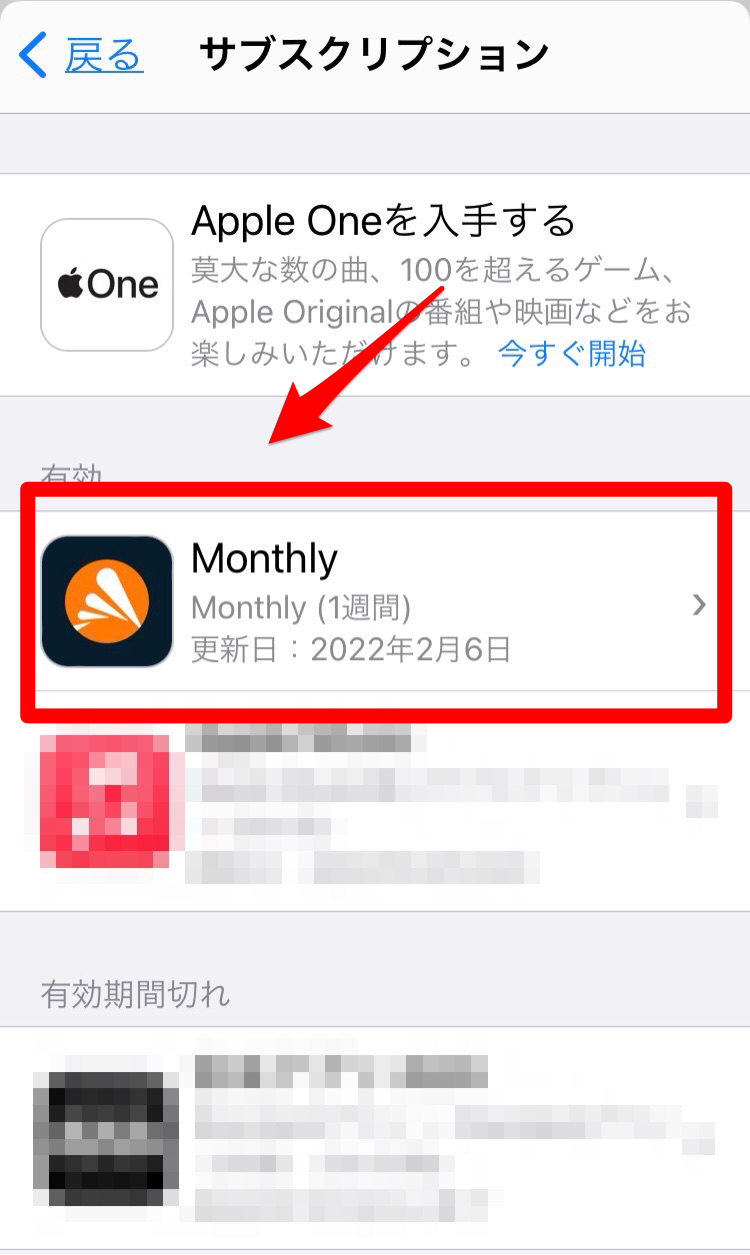
「無料トライアルをキャンセルする」をタップ。
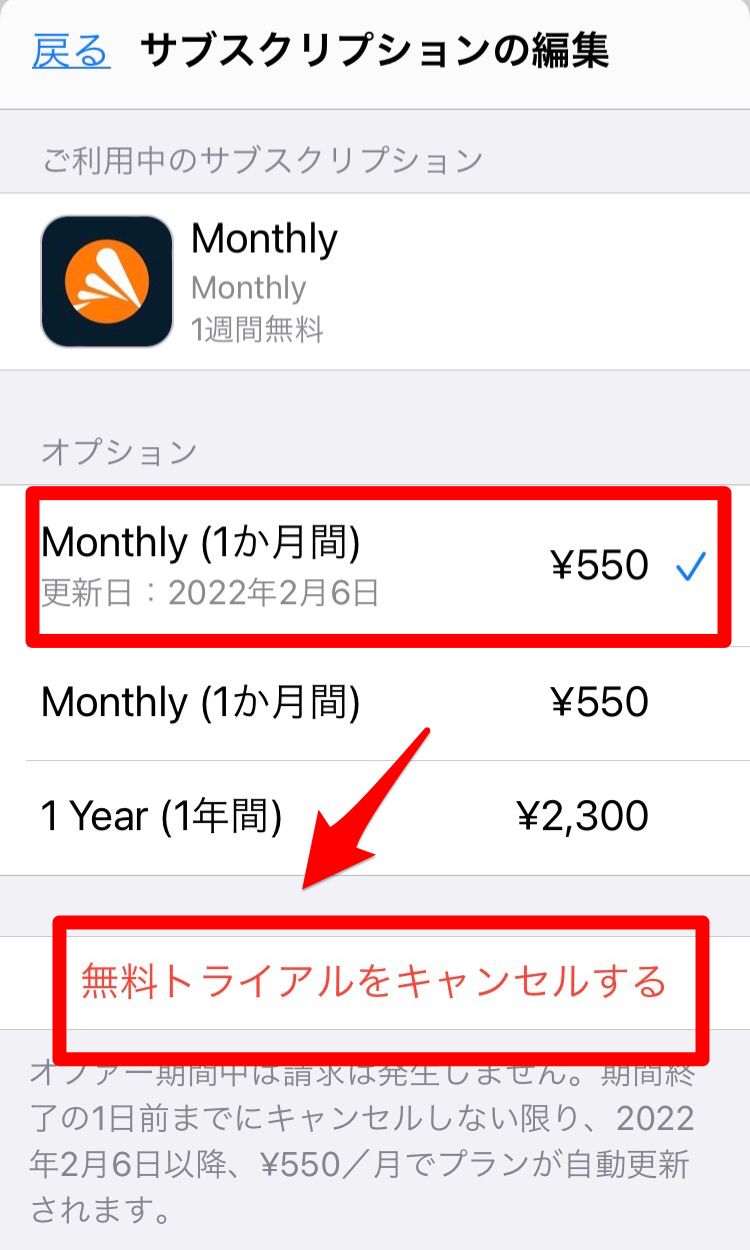
「確認」をタップすれば、キャンセル完了です。
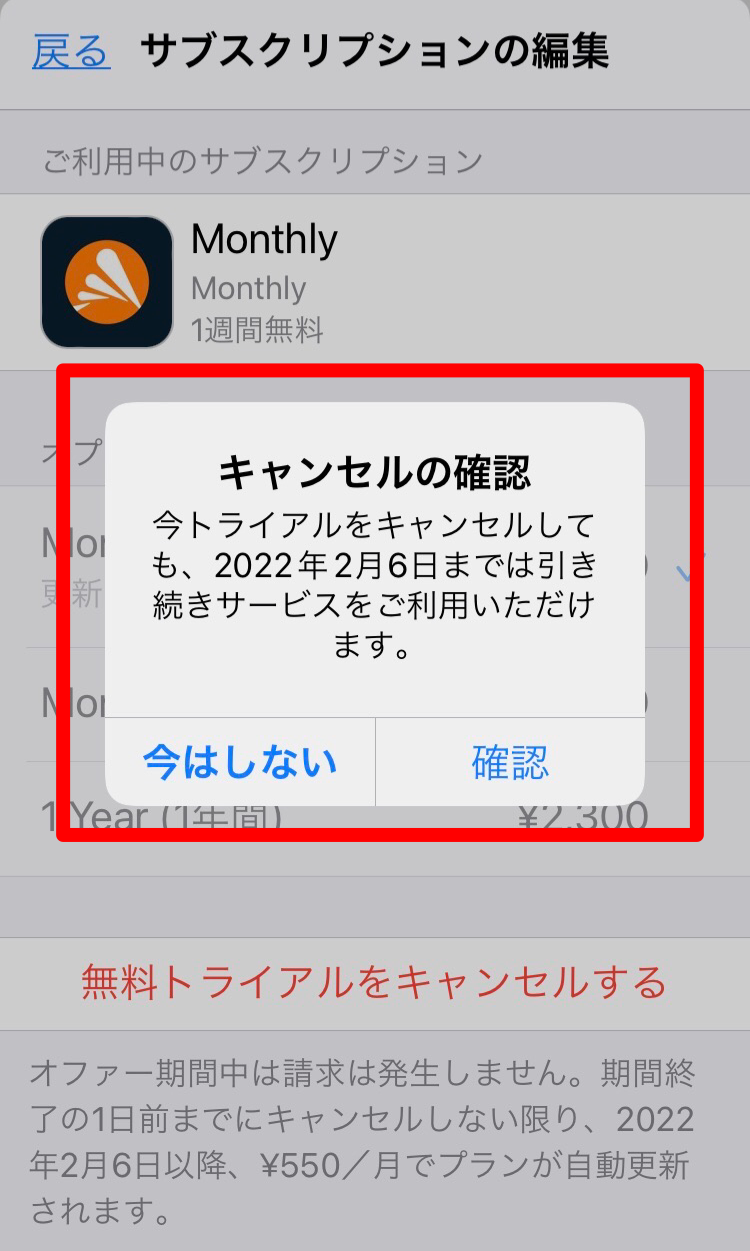
【Google Play ストア】サブスクリプションのキャンセル方法
Google Play ストアでのキャンセル方法も同じように進めます。
- 購入時と同じアカウントでGoogle Playストアを開く
- 右上のプロフィールアイコンをタップし「お支払いとサブスクリプション」を選択
- 「登録」をタップ
- アバストサブスクリプションを選び「サブスクリプションをキャンセルする」をタップ
【公式サイト・PC】サブスクリプションのキャンセル方法
無料トライアルでクレジットカード登録が不要だった場合、とくにキャンセルを手続きしなくても更新されません。
しかし、クレジットカードを登録してサブスクリプションを申し込んだ場合には、無料トライアルを利用中でもキャンセルの手続きが必要となります。以下の手順に沿ってキャンセルしましょう。
Avast内の右上の「メニュー」をクリック。
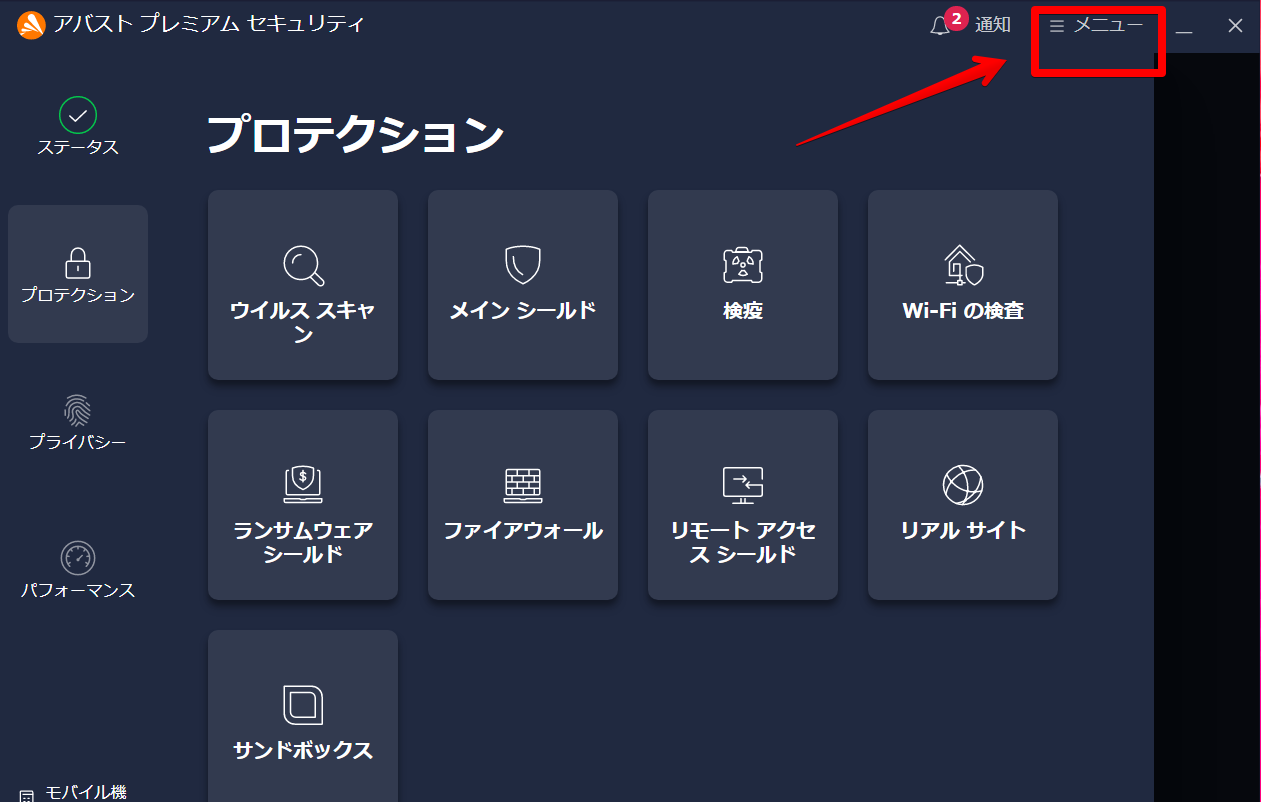
「アカウントに移動」をクリック。
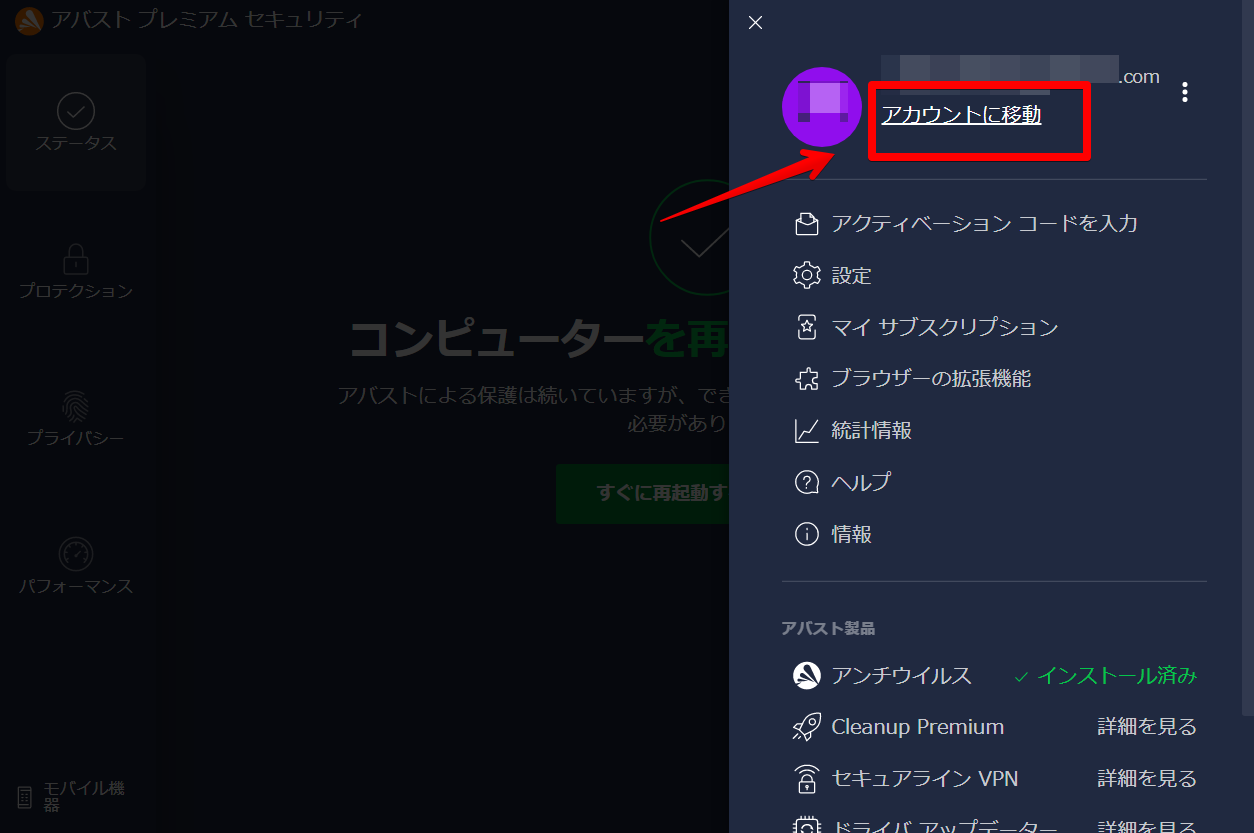
メールアドレスとパスワードを入力し、アバストアカウントにサインイン。
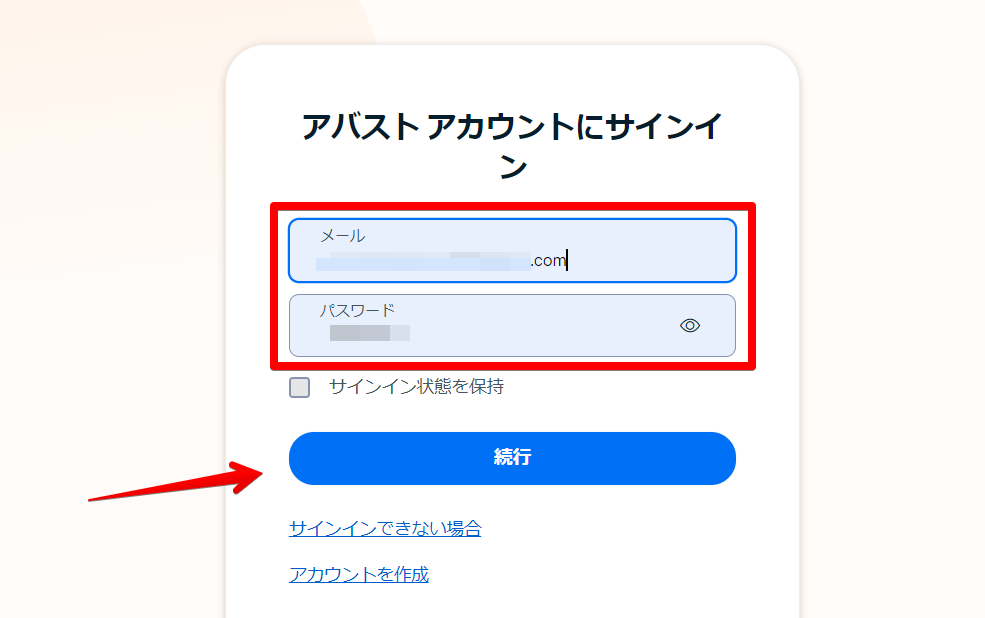
「マイサブスクリプション」をクリック。
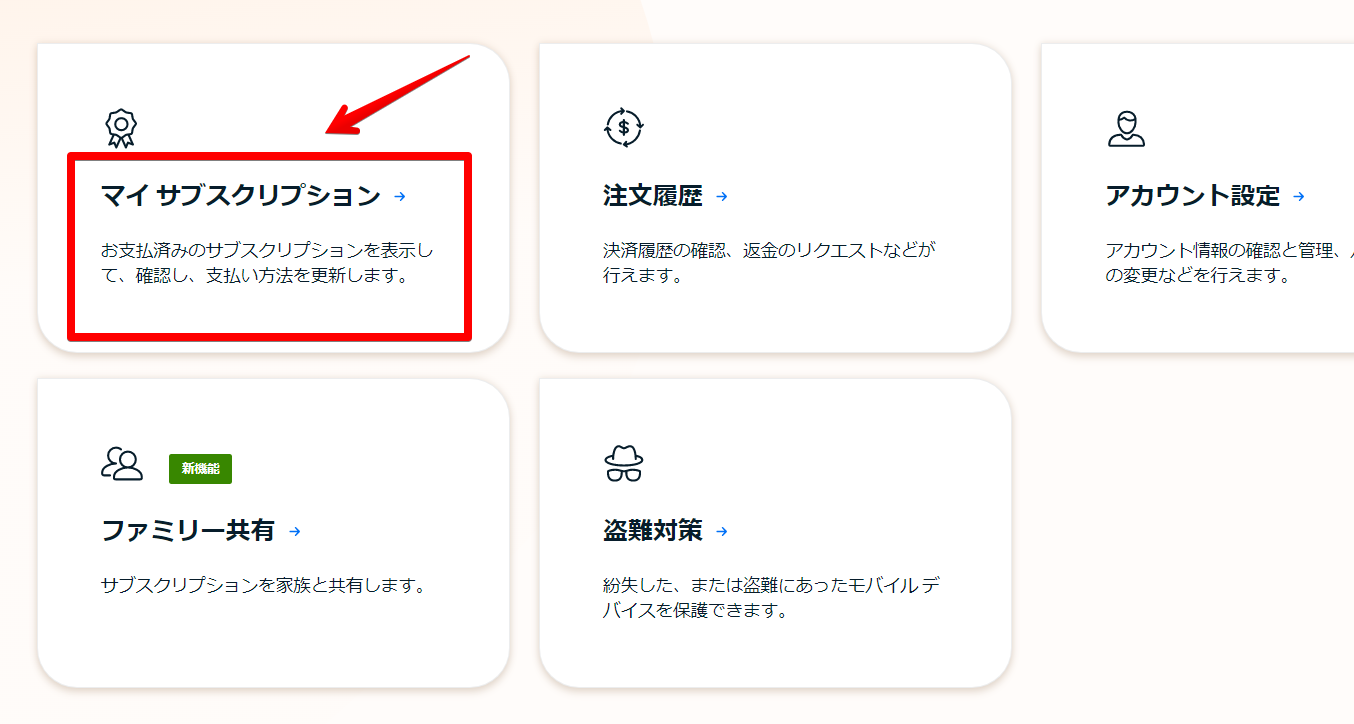
詳細が表示されるので、「登録解除」をクリック。
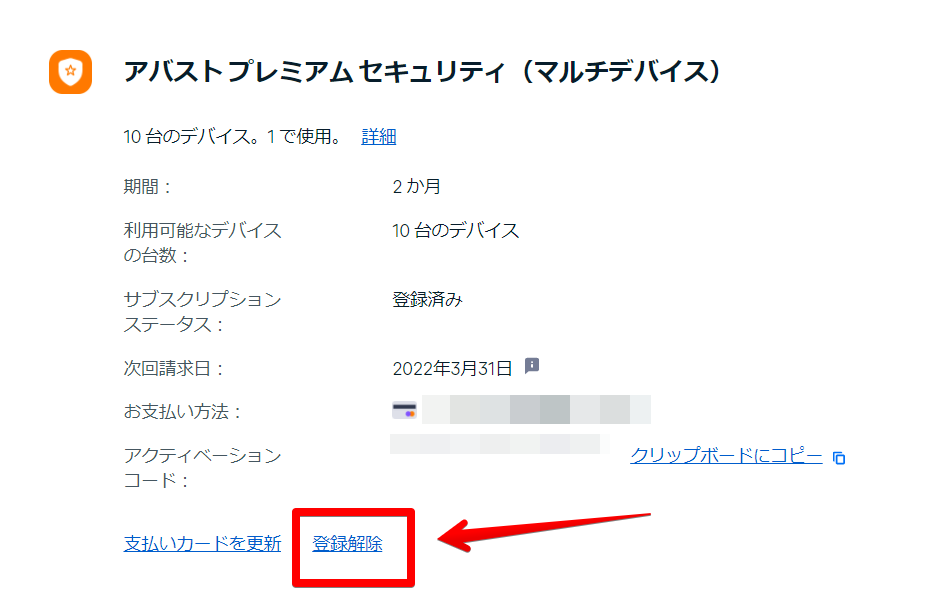
内容を確認して「続行」をクリックすれば、完了です。
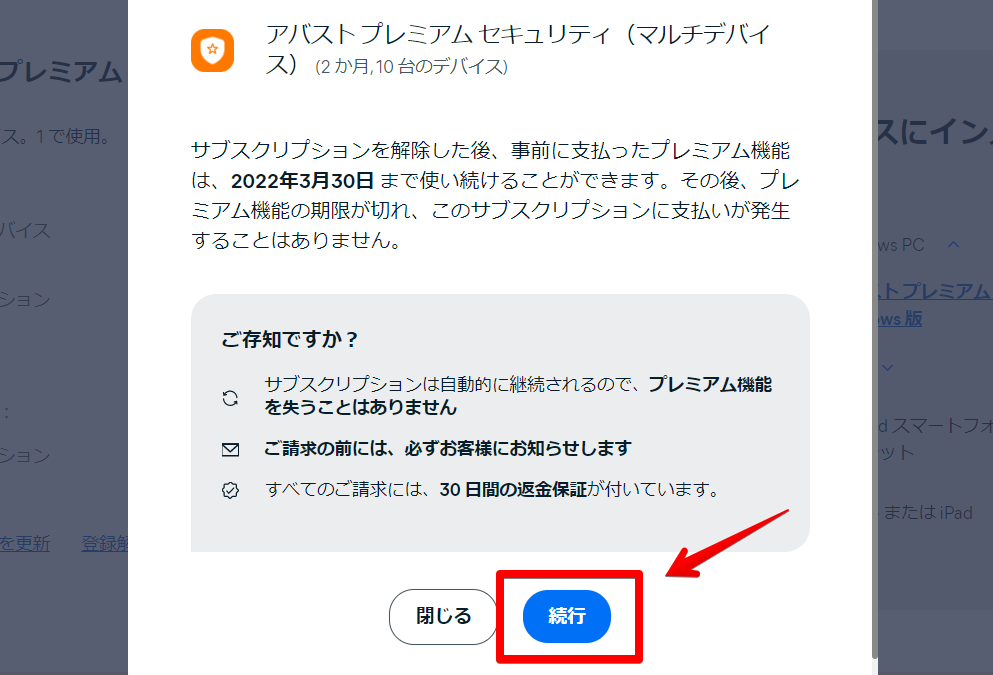
Avastの自動更新をキャンセルするのは簡単!請求日までに手続きしよう
Avastの自動更新を無効にしたい場合は、次の請求日が来る前に手続きを済ませましょう。
簡単にできますし、上手くいかないときはサポートにも問い合わせられるので、何かあっても安心です。
本記事を参考に手続きしてみて下さいね。